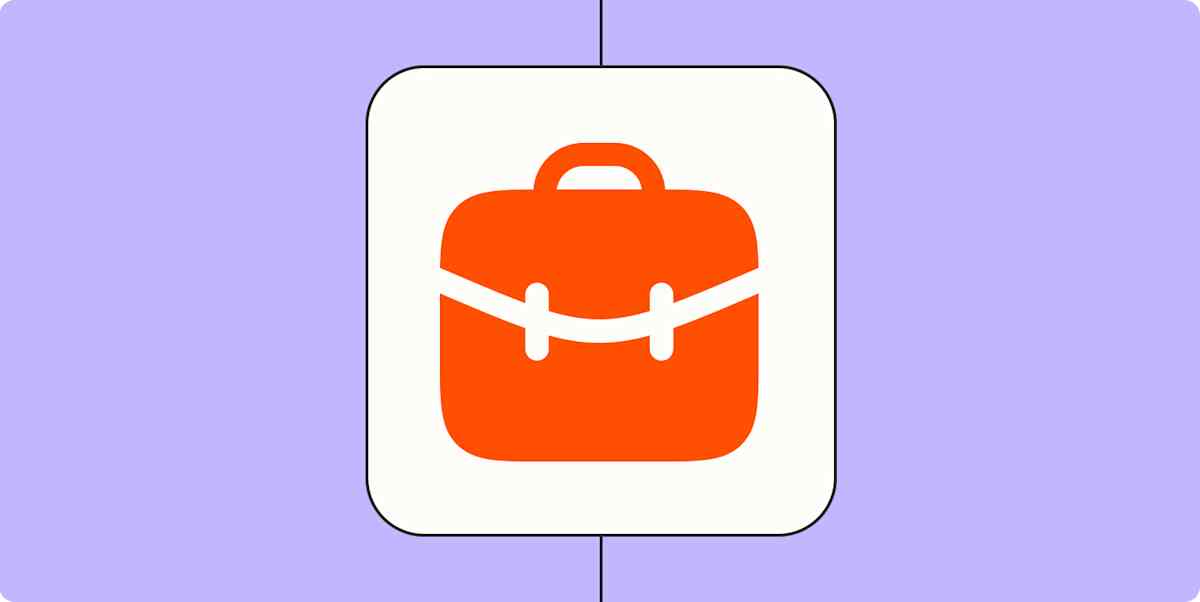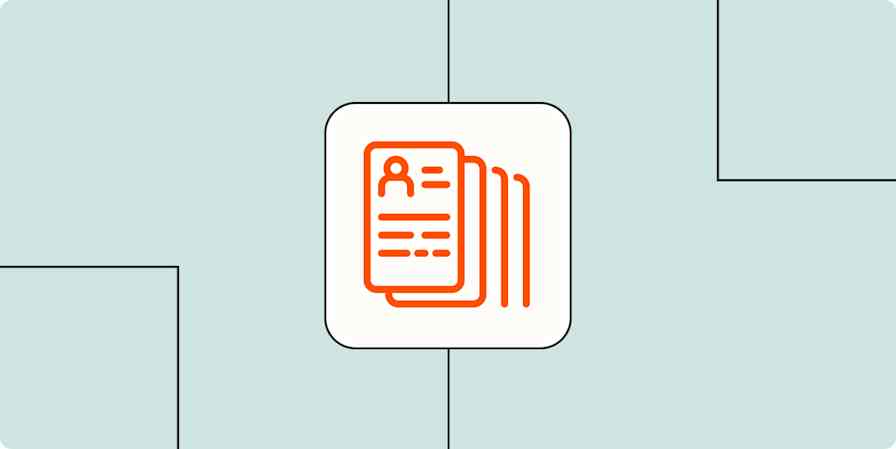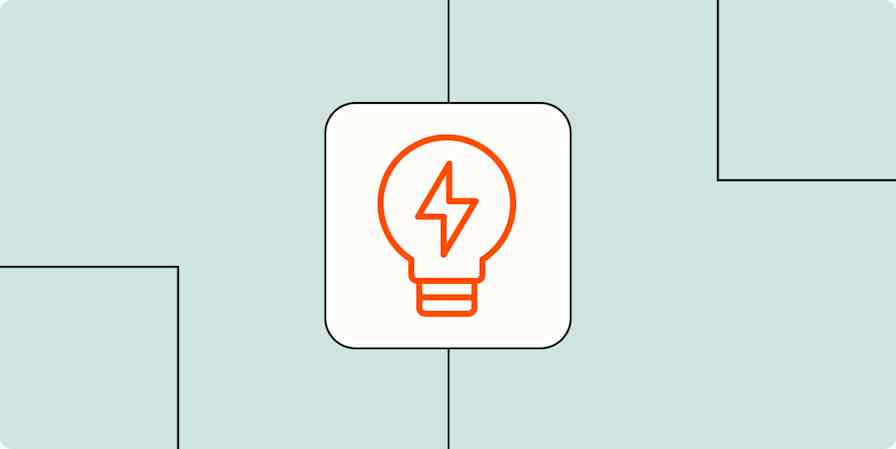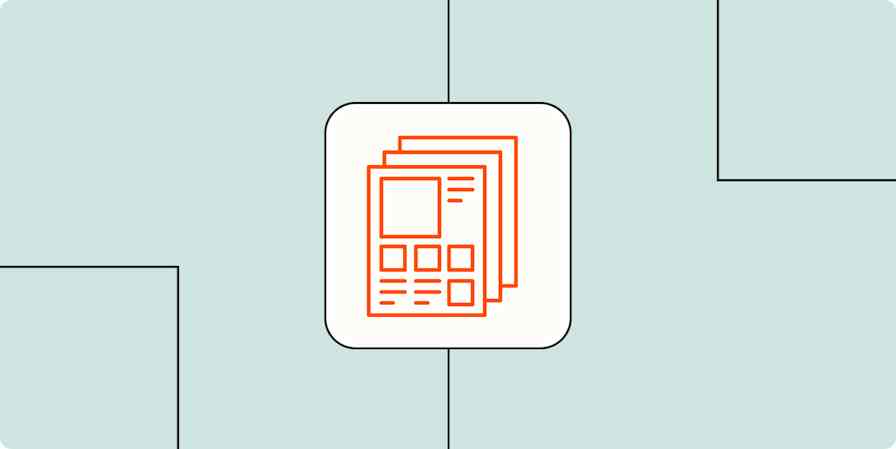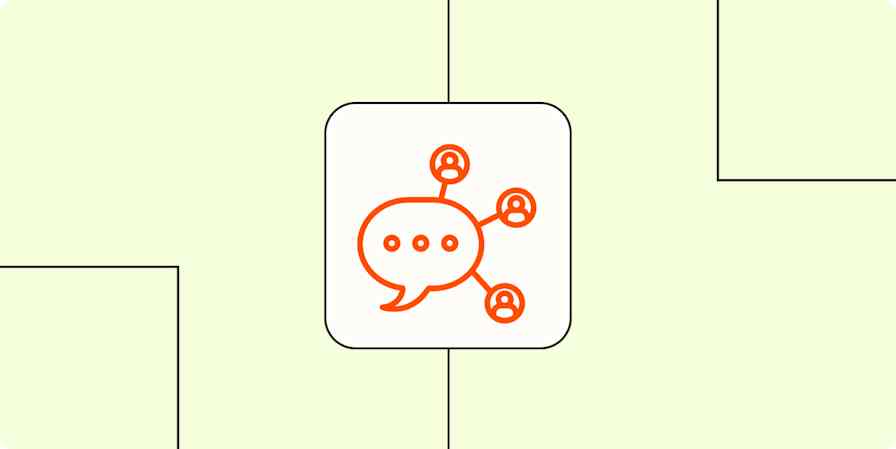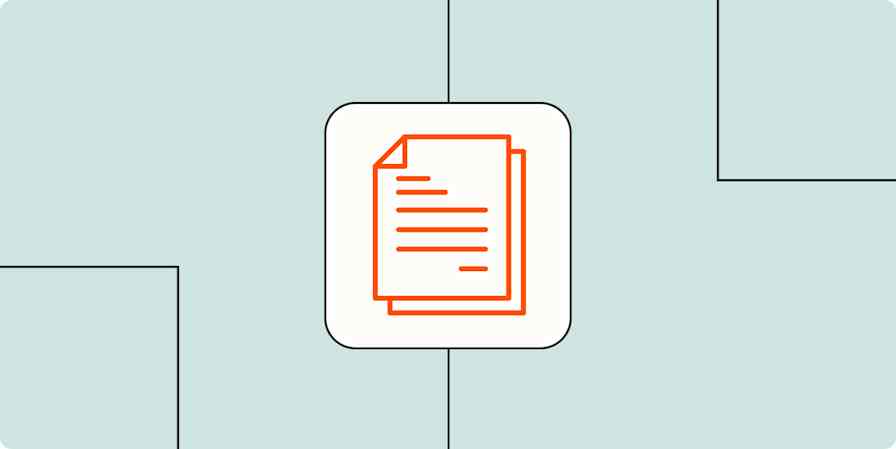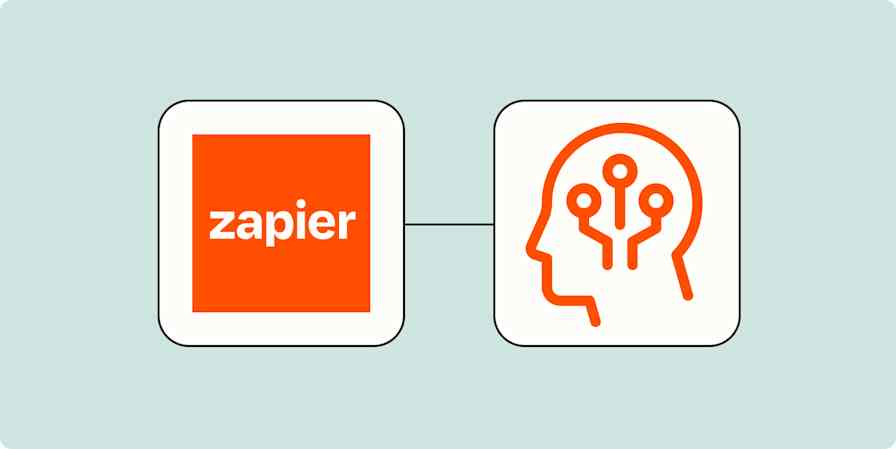A procura de emprego é terrível. Você se inscreve para receber alertas de emprego de diferentes empresas que admira, além de diversos newsletters por e-mail, na esperança de que uma vaga perfeita chegue na sua caixa de entrada. E então, você vasculha o LinkedIn, comunidades do Slack e outros painéis de empregos, enquanto atualiza obsessivamente sua caixa de entrada de e-mail em busca de novas vagas e e-mails de recrutadores.
Eu já estive lá. Essa foi minha rotina por oito meses depois que fui demitido de um emprego anterior. Embora eu tenha sido bastante estratégico na minha busca por emprego, apesar das circunstâncias, olhando para trás, eu poderia ter tornado minha busca mais fácil.
Eu poderia ter combinado todas as minhas fontes de empregos em um único feed RSS, então só precisaria verificar um lugar para novas listagens. Lição aprendida.
Se você está procurando um novo emprego— tenha sido demitido ou apenas precise procurar algo melhor — este tutorial é para você. Vou mostrar como você pode usar o Zapier para combinar suas fontes de empregos favoritas em um feed RSS.
Zapier é um software de automação de fluxo de trabalho que permite a qualquer pessoa criar soluções completas, personalizadas e automatizadas. Combine interfaces do usuário, tabelas de dados e lógica com milhares de aplicativos para criar e automatizar tudo o que você possa imaginar. Confira esta página para saber como o Zapier funciona.
Por que um feed RSS?
Quando trabalhei como jornalista, meus colegas de trabalho ficavam impressionados com minha capacidade de me manter atualizado sobre os últimos acontecimentos. Meu segredo: feeds RSS.
Os feeds RSS são os heróis anônimos da produtividade, na minha opinião. Os feeds RSS (ou Really Simple Syndication) são arquivos on-line que contêm detalhes sobre cada conteúdo publicado por um site. Ao usar um aplicativo leitor de RSS, você pode acompanhar qualquer um dos seus sites de notícias ou blogs favoritos que tenham um feed RSS.
Usaremos o RSS do Zapier para criar um feed RSS personalizado.
Saiba mais sobre como usar feeds RSS.
Antes de você começar
Você precisa de algum tipo de aplicativo leitor de RSS, que ajude você a organizar os feeds RSS dos seus sites favoritos em um só lugar. Usarei o Feedly neste tutorial, mas você pode usar qualquer aplicativo que desejar.
Configure seu aplicativo leitor de RSS para que você tenha pelo menos uma seção para feeds relacionados a empregos. A maioria dos aplicativos leitores de RSS permite que você organize seus feeds por tópico. Depois de configurar isso, abra seu aplicativo RSS e deixe-o pronto para uso. Você precisará disso em etapas posteriores.
Não sabe qual aplicativo leitor de RSS usar? Aqui está nossa lista dos melhores aplicativos leitores de RSS gratuitos.
Você também precisará criar uma conta gratuita no Zapier, caso ainda não tenha feito isso. Como combinaremos várias fontes em um feed RSS, haverá instruções diferentes dependendo de onde a lista de empregos estiver vindo. Vá para a seção mais aplicável à sua situação:
Newsletters e e-mails de emprego
Se você está procurando um emprego agora, aposto que está verificando seu e-mail obsessivamente. Depois de um tempo, pode ficar exaustivo. Infelizmente, alguns quadros de empregos de empresas só enviarão alertas sobre novas vagas por e-mail. Ou talvez você esteja inscrito em uma newsletter que reúne as últimas ofertas de emprego no seu setor.
Algumas empresas têm feeds RSS para listas de empregos, mas muitas usam resumos por e-mail. Abordaremos como adicioná-los automaticamente a um feed RSS, para que os únicos e-mails com os quais você precise se preocupar sejam os de recrutadores.
Veja como configurar:
Se você ainda não usa um aplicativo de leitura RSS, inscreva-se em um.
Clique no botão abaixo para usar nosso modelo (e criar uma conta Zapier, caso ainda não tenha feito isso).
Conecte o Gmail e personalize seus critérios de pesquisa.
Crie e personalize seu feed RSS.
Testar seu Zap.
Adicione seu feed RSS de e-mail ao seu aplicativo leitor.
Comece a usar seu Zap.
Usaremos este modelo do Zap — um fluxo de trabalho automatizado pré-criado — para esta seção:
Publique novos e-mails do Gmail correspondentes à sua pesquisa em um feed RSS
Conecte o Gmail e personalize seus critérios de pesquisa
Clique no botão acima para começar. Você será direcionado ao editor Zap, onde será solicitado a selecionar sua conta do Gmail. Se você já conectou o Gmail ao Zapier antes, selecione sua conta no menu suspenso.

Se for sua primeira vez, clique no menu suspenso e clique em + Conectar uma nova conta. Você fará login na sua conta do Google e dará permissão ao Zapier para acessar seu Gmail.

Depois de conectar sua conta, clique em Continuar.
Para cada aplicativo que você conectar, o Zapier solicitará um conjunto geral de permissões que lhe permitirá ser flexível com seus Zaps. As únicas ações que o Zapier realiza nas suas contas de aplicativo são aquelas que um determinado Zap precisa para realizar o que você configurou.
Em seguida, digite os critérios em String de pesquisa que você gostaria que o Zapier usasse quando um novo e-mail chegasse. Por exemplo, se você quiser que seu Zap seja acionado somente quando receber um novo e-mail de uma pessoa específica, digite o nome ou o e-mail da pessoa. Os mesmos operadores de pesquisa que você normalmente usaria no Gmail funcionam aqui. Por padrão, o Zapier será acionado em e-mails em todas as pastas. Para limitar os resultados à sua caixa de entrada, inclua o operador de pesquisa in:inbox .

Clique em Continuar quando terminar.
Agora vamos testar nosso acionador. O Zapier encontrará o tuíte mais recente, de acordo com os critérios de pesquisa do Gmail que definimos na etapa anterior. O Zapier usará essas informações de teste em etapas posteriores para criar o restante do nosso Zap. Clique em testar acionador.

Revise as informações do testar. Se o Zapier não estiver puxando os e-mails certos ou não conseguir encontrar um e-mail existente que atenda aos seus parâmetros de pesquisa, volte para a etapa anterior, verifique novamente seus operadores de pesquisa e teste novamente.

Se as informações do seu teste parecerem corretas, clique em Continuar.
Crie e personalize seu feed RSS
O modelo Zap pré-selecionará o aplicativo de ação e o evento — aquilo que seu Zap executará quando for acionado. Clique em Continuar.

Agora vamos personalizar o URL e o título do nosso feed. Em URL do feed, digite um slug curto. Use uma descrição fácil para lembrar do que se trata esse feed.

Precisaremos desse URL em uma etapa posterior, então abra qualquer editor de texto — pode ser o Google Docs, TextEdit, Microsoft Word ou o que você preferir. Clique em Copiar ao lado do URL do seu feed.

O URL será copiado para sua área de transferência. Agora, cole-o no seu editor de texto.

Voltaremos a esse link mais tarde. Retorne ao editor Zap. Em Título do feed, dê um nome ao seu feed. Você pode chamar do que quiser.
Se você estiver usando o modelo Zap, ele preencherá automaticamente os campos Título do item, URL da fonte e Conteúdo .

O título do item aparecerá como manchete do artigo no seu leitor RSS. O URL da fonte é o link clicável ou botão que o seu leitor RSS direcionará você para ler o restante do conteúdo. O campo Conteúdo já terá o corpo do e-mail selecionado no formato HTML.
Se você quiser adicionar ou alterar qualquer uma dessas informações, fique à vontade para fazê-lo. Basta clique no campo e excluir o que você não quer. Você pode digitar um texto, que aparecerá o mesmo sempre que o Zap for executado. Se quiser que as informações variem dependendo do conteúdo do e-mail, selecione um campo do Gmail no menu suspenso Inserir dados .

Neste exemplo, quero alterar o campo Conteúdo para mostrar o conteúdo do meu e-mail em formato simples. Excluí o padrão e selecionei a opção Corpo Simples no menu suspenso Inserir dados .

Quando você mapeia um dado — como um nome de contato — o que você vê no editor é um espaço reservado. Esses dados de espaço reservado só serão usados pelo nosso Zap quando o testarmos. Depois que o Zap estiver ativado, dados reais do Gmail (ou de qualquer aplicativo que você selecionar) serão usados quando o Zap for executado.
Saiba mais sobre mapeamento de campos em nosso guia de início rápido do Zapier.
Em Truncar automaticamente mensagens acima de 10KB?, clique no menu suspenso e selecione Sim. Isso garante que não cometeremos um erro se tivermos um e-mail particularmente longo.
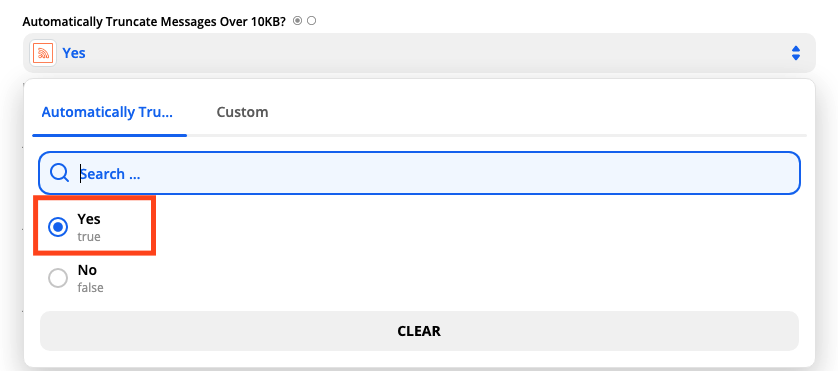
O modelo preencherá previamente os campos Nome do autor e E-mail do autor . No campo Pubdate , você pode digitar "agora". Depois de personalizar seu feed RSS de acordo com sua preferência, clique em Continuar.
Testar seu Zap
Agora, vamos testar nosso Zap para ter certeza de que está funcionando. O Zapier adicionará um novo e-mail que atenda aos nossos critérios de pesquisa ao nosso feed RSS recém-criado.
Você pode pular este teste se quiser clicando em Pular teste. Entretanto, se você quiser ter certeza de que informações específicas estão sendo exibidas corretamente, ou se for a primeira vez que você usa um leitor RSS, você deve testá-lo.
Clique em etapa de teste para continuar.

Você receberá esta mensagem se o testar funcionou.

Vamos verificar nosso leitor RSS para ver como fica.
Adicione a URL do seu feed ao seu aplicativo leitor de RSS
Precisaremos adicionar a URL do nosso feed RSS ao nosso aplicativo leitor. Anteriormente, você copiou a URL do feed de listas de empregos por e-mail para um editor de texto. Alterne para essa janela, selecione e copie esse link.

Abra seu aplicativo leitor de RSS. Cada aplicativo terá um método diferente para adicionar novos feeds RSS. Adicione o link do seu feed, de acordo com as instruções do seu aplicativo, à sua pasta ou seção de busca de emprego. Veja como fica no Feedly:


E é assim que nossa entrada aparece em nosso feed de empregos.

Clique no artigo e certifique-se de que tudo esteja funcionando como você deseja. Se algo não parecer certo, você pode voltar ao editor Zap e fazer ajustes nas etapas anteriores.
Depois que tudo estiver configurado corretamente, você estará pronto para começar a usar seu Zap.
Mensagens do Slack
O Slack e outros aplicativos de chat estão se tornando um local de encontro popular para comunidades profissionais. Dependendo do espaço de trabalho, pode haver um canal de empregos onde os membros do espaço de trabalho são incentivados a compartilhar postagens de empregos. Este Zap adicionará mensagens do canal do Slack a um feed RSS. Embora usemos o Slack neste exemplo, você pode substituí-lo por qualquer aplicativo de bate-papo com o qual o Zapier se integre.
Veja como configurar:
Se você ainda não usa um aplicativo de leitura RSS, inscreva-se em um.
Clique no botão abaixo para usar nosso modelo (e criar uma conta Zapier, caso ainda não tenha feito isso).
Entre no seu espaço de trabalho do Slack quando solicitado e selecione o canal do Slack que você deseja seguir.
Crie e personalize seu feed RSS.
Testar seu Zap.
Adicione a URL do seu feed ao seu aplicativo leitor de RSS.
Comece a usar seu Zap.
Crie itens de feed RSS para novas mensagens postadas em canais no Slack
Conecte e personalize seu espaço de trabalho do Slack
Clique no botão acima para começar. No editor Zap, você será solicitado a se conectar à sua conta do Slack. Clique no menu suspenso. Se você já conectou o Slack ao Zapier antes, o espaço de trabalho conectado anteriormente aparecerá no menu suspenso. Se quiser conectar um espaço de trabalho diferente, clique em + Conectar uma nova conta.

Isso acionará outra janela pop-up, na qual você concederá permissão ao Zapier para acessar seu espaço de trabalho do Slack. Se você for membro de vários espaços de trabalho, clique no menu suspenso localizado no canto superior direito para alternar para o espaço de trabalho correto. Clique em Permitir.

Observação: alguns administradores do Slack podem impedir que os membros adicionem aplicativos adicionais ao espaço de trabalho.
Depois de conectar sua conta, clique em Continuar.
Em seguida, escolheremos qual canal do Slack acionará nosso Zap sempre que houver uma nova mensagem. Clique no menu suspenso em Canal e selecione o canal desejado. Se o canal tiver mensagens de bot que você deseja que seu Zap ignore, selecione Não em Acionador para mensagens de bot.

Clique em Continuar.
Você pode adicionar uma etapa de filtro — disponível em nossos planos pagos— se quiser que seu Zap seja executado apenas sob certas condições. Por exemplo, se você não quer que republicações acionem seu Zap. Saiba mais sobre como configurar uma etapa de filtro.
Agora vamos testar nosso acionador do Slack. O Zapier tentará encontrar a mensagem mais recente no canal do Slack que selecionamos anteriormente. Essas informações de exemplo serão usadas em etapas posteriores para finalizar a criação do nosso Zap. Clique em testar acionador.

Se as informações do teste parecerem corretas, clique em Continuar com o registro selecionado.

Personalize e crie feed RSS
O modelo Zap já pré-selecionará o aplicativo de ação e o evento para você, então clique em Continuar.

Em seguida, personalizaremos o URL e o título do nosso feed. Em URL do feed, digite um slug curto. Use uma descrição fácil para lembrar do que se trata esse feed. Precisaremos desse URL em uma etapa posterior, então abra qualquer editor de texto — pode ser o Google Docs, TextEdit, Microsoft Word ou o que você preferir. Clique em Copiar ao lado do URL do seu feed.

O URL será copiada para sua área de transferência. Agora, cole-o no seu editor de texto.

Voltaremos a isso mais tarde.
Retorne ao editor Zap. Em Título do Feed, você pode dar ao seu feed RSS o nome que quiser.
No campo Título do item , o modelo Zap será preenchido automaticamente com "Nova publicação de" e o nome de usuário do Slack de onde a mensagem veio. No seu aplicativo leitor de RSS, isso aparecerá como título de artigo.

Você sempre pode mudar isso se quiser. Para clique em Inserir texto ou inserir... e exclua os campos ou textos que não deseja. Você pode digitar um texto, que aparecerá o mesmo sempre que o Zap for executado.
Se quiser que as informações variem dependendo do conteúdo da postagem, selecione um campo do Slack no menu suspenso Inserir dados . Essas são informações que o Zapier obteve quando testamos nosso acionador do Slack anteriormente. Neste exemplo, selecionei o campo Nome da equipe .

O campo URL de origem normalmente é onde um leitor de RSS o transformará em um link clicável. Geralmente será um link para o artigo completo. Neste caso, queremos vincular à mensagem específica do Slack. Clique em Inserir texto ou inserir dados... e selecione o campo Link permanente .
O campo Conteúdo já terá o texto da mensagem do Slack selecionado. Se você quiser adicionar algo mais aqui, fique à vontade.
Em Truncar automaticamente mensagens acima de 10KB?, clique no menu suspenso e selecione Sim. Isso garante que não encontraremos um erro com uma mensagem do Slack.

O modelo preencherá previamente os campos Nome do autor e E-mail do autor . No campo Pubdate , você pode digitar "agora". Depois de personalizar seu feed RSS de acordo com sua preferência, clique em Continuar.
Testar seu Zap
Agora, vamos testar nosso Zap para ter certeza de que está funcionando. O Zapier adicionará uma nova mensagem do canal desejado do Slack ao nosso feed RSS recém-criado.
Você pode pular este teste se quiser clicando em Pular teste. Entretanto, se você quiser ter certeza de que informações específicas estão sendo exibidas corretamente, ou se for a primeira vez que você usa um leitor RSS, você deve testá-lo.
Clique em etapa de teste para continuar.

Você receberá esta mensagem se o testar funcionou.

No entanto, precisamos verificar se nosso teste funcionou testando nosso aplicativo leitor de RSS.
Adicione a URL do seu feed do Slack ao seu aplicativo leitor de RSS
Precisaremos adicionar a URL do nosso feed RSS ao nosso aplicativo leitor. Anteriormente, você copiou o URL do seu feed do Slack para um editor de texto. Alterne para essa janela, selecione e copie esse link.

Abra seu aplicativo leitor de RSS. Cada aplicativo terá um método diferente para adicionar novos feeds RSS. Cole o link do seu feed de acordo com as instruções do seu aplicativo.

Seu aplicativo RSS pode gerar uma prévia do seu feed recém-criado. Adicione-o à seção ou pasta de sua escolha.

Depois que tudo estiver configurado corretamente, você estará pronto para começar a usar seu Zap.
Leitura relacionada:
Este artigo foi publicado originalmente em novembro 2020, escrito por Krystina Martinez. Foi atualizado mais recentemente por Will Harris em dezembro 2023.